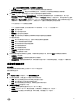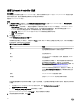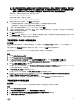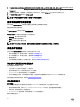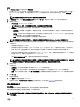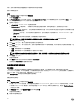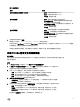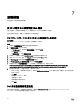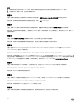Users Guide
注: 要更新固件资源清册,您必须指向本地存储库。
• FFTP: ftp.Dell.com - 连接到 Dell FTP 站点以比较和更新系统的固件资源清册。
• 固件资源清册配置文件 - 指定已保存的现有配置文件,并使用该文件比较和更新系统的固件资源清册。
4. 单击 Next(下一步)。该屏幕显示以下可用于比较集合固件的基准的详细信息:
• Selective Firmware Update(选择性固件更新)- 使您能够选择需要更新的组件。仅更新所选组件。除了包含
Unavailable(不可用)、Not Updatable(不可更新)和 Coequal(同等状态)的组件以外,所有组件默认均已选择。
• CMC — 单击 Export to XML(导出到 XML)以从 DLCI 导出机箱和服务器的资源清册。您可以使用此信息通过 DRM
创建存储库。创建存储库后,选择 CMC,然后使用 DRM 创建的存储库捆绑包启动固件更新。
CMC 固件无法从 DLCI 控制台直接更新。
CMC 无法使用目录更新,您可以使用来自 DRM 存储库的 .bin 或 .cmc 文件更新 CMC。
• 组件 - 显示组件名称。
• 版本 - 显示组件的固件版本。
• 基准版本 - 显示组件的基准版本。
• 状态 - 显示固件的状态并根据所选存储库表明系统固件是相同还是需要更新。
以下是固件的状态:
• 紧急:表示用于解决组件中安全性、性能或中断-修复情况的重要更新。
• 建议:表示产品的错误修复和功能增强。
• 可选:表示新功能或任何特定的配置更新。
• 相同:表示相同的基准版本。
• 降级:表示当前版本的降级。
• 不可更新:表示基准版本不可更新。
• 不可用:表示基准版本不可用。
5. 您可以根据任何基准的详细信息过滤信息,根据可用的选项设置计划,然后单击更新使用最新固件更新系统。
• 立即开始 - 开始更新。
• 下次重新引导时开始 - 在目标系统重新引导时开始更新。
• 制订更新计划 - 设置更新的日期和时间。如果更新计划是以不到一小时的间隔连续进行,则会显示一个警告消息。
比较硬件配置文件
关于此任务
此功能使您能够比较和报告系统上应用的 BIOS 或 iDRAC 配置文件。
要比较硬件配置文件:
步骤
1. 在 System Viewer 公用程序中,单击比较硬件配置文件。
2. 在生成比较报告后,屏幕上显示以下颜色以指示比较的状态:
• 白色 - 表示已应用的配置文件与目标系统上的配置文件匹配。
• 红色 - 表示将配置文件应用于目标系统时不匹配。
• 灰色 - 表示您应用的配置文件未配置,或其属性在目标系统中丢失。
3. 比较硬件配置文件屏幕显示以下字段:
• 属性名 - 依据您选择的配置文件列出 BIOS 或 iDRAC 属性。
• 系统值 - 列出 BIOS 或 iDRAC 属性的当前值。如果没有值,则该值显示为“不适用”。
• 配置文件值 - 列出配置文件中的属性值。如果没有值,则该值显示为“不适用”。
61